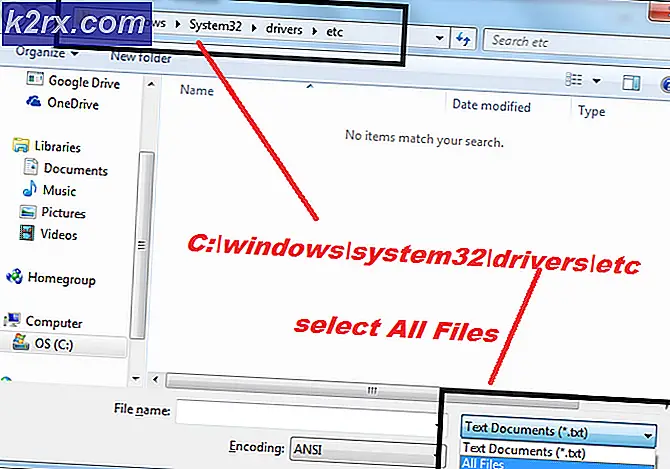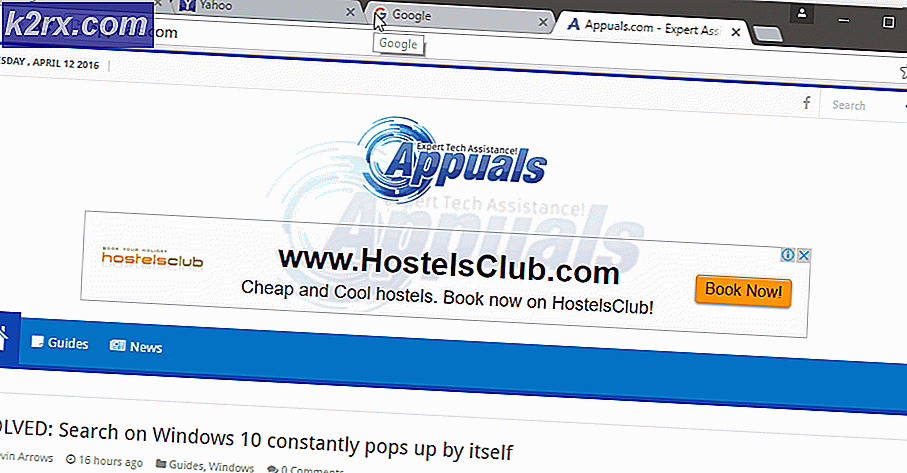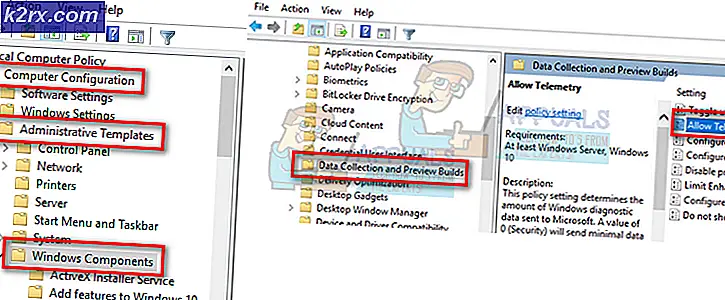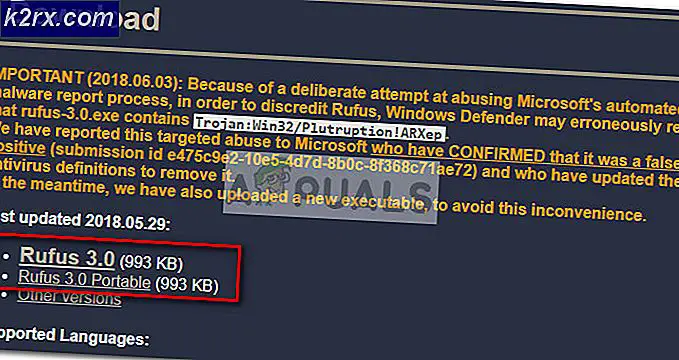Cara Memperbaiki 'Uninstall Error 1001' dengan PlanetSide 2
Beberapa pengguna Windows dilaporkan mendapatkan kesalahan pencopotan pemasangan ‘Ada masalah saat mencopot pemasangan (1001)'Saat mencoba mencopot pemasangan PlanetSide 2 dari komputer mereka. Masalah ini sebagian besar ditemui saat pemain game PC mencoba mencopot pemasangan PlanetSide 2 versi beta.
Kami telah menyelidiki masalah khusus ini secara menyeluruh dan kami menemukan beberapa skenario berbeda yang mungkin memicu kode kesalahan ini setelah mencopot pemasangan PlanetSide 2. Berikut daftar penyebab potensial:
Sekarang setelah Anda mengetahui setiap penyebab potensial yang mungkin bertanggung jawab atas masalah ini, berikut daftar metode terverifikasi yang berhasil digunakan oleh pengguna lain yang terpengaruh untuk memahami dasar masalah ini:
Metode 1: Menghapus file PlanetSide 2 BETA terlebih dahulu (jika ada)
Jika Anda mengalami kesalahan 1001 saat mencoba mencopot pemasangan versi BETA PlanetSide 2 sehingga Anda dapat menginstal versi final, kemungkinan Anda melihat masalah ini karena beberapa file sisa (dari penginstalan BETA awal) yang memengaruhi instalasi.
Beberapa pengguna yang terpengaruh yang juga menangani masalah ini telah melaporkan bahwa mereka berhasil menyelesaikan penginstalan dengan menghapus folder penginstalan PlanetSide 2 BETA terlebih dahulu, sebelum memicu penginstalan dari layar Program dan Fitur.
Jika Anda belum mencoba pendekatan ini, ikuti petunjuk di bawah ini untuk menghapus file PlanetSide 2 Beta terlebih dahulu sebelum menghapus instalan dependensi game yang tersisa secara konvensional:
- Buka File Explorer dan arahkan ke lokasi di mana PlanetSide 2 BETA diinstal. Jika Anda tidak menginstal game di lokasi khusus, Anda dapat menemukan file game di lokasi berikut:
C: \ Users \ Public \ Sony Online Entertainment \ Game Terpasang
- Setelah Anda tiba di lokasi yang benar, lanjutkan dan pilih semua yang ada di dalam folder PlanetSide 2 BETA dan hapus setiap file dengan mengklik kanan pada item yang dipilih dan mengklik Menghapus.
- Setelah proses penghapusan selesai, tutup jendela File Explorer dan tekan Tombol Windows + R untuk membuka a Lari kotak dialog.
- Di dalam Lari kotak, ketik ‘Appwiz.cpl’ dan tekan Memasukkan untuk membuka Program dan fitur Tidak bisa. Jika Anda diminta oleh UAC (Kontrol Akun Pengguna), klik Iya untuk memberikan akses admin.
- Di dalam Program dan fitur menu, gulir ke bawah melalui daftar program yang diinstal dan cari entri yang terkait dengan PlanetSide 2 BETA. Saat Anda melihat entri yang benar, klik kanan padanya dan pilih Copot pemasangan dari menu konteks yang baru saja muncul.
- Jika penghapusan instalasi berhasil, reboot komputer Anda kemudian coba instal versi final secara konvensional.
Jika operasi ini menghasilkan 'Ada masalah saat mencopot pemasangan (1001)Kesalahan, pindah ke perbaikan potensial berikutnya di bawah ini.
Metode 2: Menggunakan Windows Fix-It Uninstaller
Jika upaya Anda untuk menghapus instalasi versi BETA dari PlanetSide 2 gagal, hal berikutnya yang harus Anda lakukan adalah menggunakan utilitas Microsoft Fix-It Uninstaller untuk menghapus file sisa dari instalasi game.
Metode khusus ini dipastikan berfungsi oleh banyak pengguna yang terpengaruh yang sebelumnya menghadapi kode kesalahan 1001 saat mencoba untuk menyingkirkan versi BETA dari game tersebut.
Alat otomatis yang dikembangkan oleh Microsoft (Fix-It Uninstaller) ini dilengkapi untuk mengatasi kesalahan khusus ini dengan menghapus file secara paksa yang biasanya tidak dapat dihapus dengan proses konvensional.
Berikut panduan singkat tentang cara menerapkan utilitas ini dan menghapus file sisa PlanetSide2 sebelum menginstal game lengkap:
- Mulailah dengan mengakses halaman unduh dari uninstaller Fix-It dan unduh file .diagcab dengan mengklik Unduh tombol.
- Setelah alat diunduh, klik dua kali pada file .diagcab file untuk membukanya.
- Setelah Anda masuk ke prompt pertama, klik Maju dan pastikan bahwa kotak tersebut terkait dengan Terapkan perbaikan secara otomatis diperiksa.
- Selanjutnya, klik Lanjut tombol untuk memulai urutan investigasi.
- Tunggu hingga tahap deteksi awal selesai, lalu klik Menginstal pada prompt pertama.
- Di layar berikutnya, pilih PlanetSide 2 Beta dari daftar program yang diinstal dan klik Lanjut sekali lagi.
- Pada prompt konfirmasi terakhir, klik Ya, coba copot pemasangan.
- Tunggu hingga operasi selesai, kemudian restart komputer Anda dan coba instal versi final PlanetSide 2 secara normal.
Jika Anda masih mengalami kesalahan bahkan setelah menggunakan alat Fix-it, lompat ke metode berikutnya di bawah ini untuk mencoba jenis perbaikan yang sama dengan alat pihak ketiga.
Metode 3: Menggunakan CCleaner
Jika alat Microsoft Fix It tidak memungkinkan Anda untuk menyelesaikan masalah, Anda harus melanjutkan dengan mencoba memanfaatkan layanan uninstaller pihak ketiga yang mampu menghapus file sisa PlanetSide 2 BETA bersama dengan kunci Registry terkait.
Beberapa pengguna yang terpengaruh telah melaporkan bahwa mereka berhasil memperbaiki masalah ini dengan memaksa pencopotan pemasangan file yang bermasalah menggunakan CCleaner.
Jika Anda ingin menggunakan jenis perbaikan ini, ikuti petunjuk di bawah ini:
- Mulailah dengan membuka browser default Anda dan kunjungi halaman unduh resmi CCleaner.
- Setelah Anda melakukan ini, unduhan akan dimulai secara otomatis setelah beberapa detik.
catatan: Jika ini tidak terjadi, klik mulai hyperlink unduhan.
- Setelah penginstal Ccleaner berhasil diunduh, klik dua kali di atasnya, lalu klik Iya pada Kontrol Akun Pengguna prompt, lalu ikuti petunjuk di layar untuk menyelesaikan pencopotan pemasangan.
- Setelah penginstalan CCleaner selesai, buka dan klik file Registry ikon dari sisi kiri layar)
- Selanjutnya (dari tab registri), klik Pindai masalah.
catatan:Jenis pembersihan ini akan memastikan bahwa versi beta PlanetSide 2 tidak meninggalkan kunci registri yang bentrok dengan penginstalan baru.
- Setelah Registry pemindaian selesai, klik Pembersih (dari menu di sisi kiri) dan pastikan bahwa ada file yang tersisa dari sisa instalasi dengan menghapus semua file sisa permainan.
- Coba lagi penginstalan versi final PlanetSide 2 sekali lagi dan lihat apakah masalah telah teratasi.
Jika upaya pencopotan pemasangan menghasilkan kesalahan 1001 yang sama, pindah ke perbaikan terakhir di bawah ini.
Metode 4: Menghapus Kunci Registri Beta PanetSide 2 secara manual
Jika CCleaner (Metode 3) tidak mampu mengidentifikasi kunci registri yang tersisa dan menanganinya sehingga Anda dapat menginstal versi gim yang lebih baru, Anda tidak punya pilihan selain membuang file-file itu secara manual.
Beberapa pengguna yang terkena dampak yang menemukan diri mereka dalam situasi yang sama (mereka menghadapi kode kesalahan 1001 ketika mencoba untuk menghapus versi BETA) telah melaporkan bahwa masalah tersebut akhirnya diselesaikan setelah mereka mengambil tindakan sendiri dan menghapus nilai registri yang bermasalah secara manual.
Jika Anda ingin menggunakan cara ini dan tidak keberatan menggunakan Editor Registri, ikuti petunjuk di bawah ini:
- tekan Tombol Windows + R untuk membuka a Lari kotak dialog. Selanjutnya, ketik 'Regedit' di dalam kotak teks dan tekan Ctrl + Shift + Enter untuk membuka Editor registri dengan akses admin.
catatan: Saat Anda diminta oleh UAC (Kontrol Akun Pengguna), klik Iya untuk memberikan akses admin.
- Setelah Anda berada di dalam Editor Registri, gunakan menu sebelah kiri untuk menavigasi ke lokasi berikut:
HKEY_CURRENT_USER \ Software \ Microsoft \ Windows \ Curre ntVersion \ Uninstall \
catatan: Anda juga dapat menempelkan lokasi di bilah navigasi di bagian atas dan tekan Memasukkan untuk segera ke sana.
- Setelah Anda berada di lokasi yang benar, cari kunci registri bernama PlanetSide2 dan akseslah.
- Setelah Anda berada di dalam folder PlanetSide 2, pilih setiap nilai di dalamnya, klik kanan pada item yang dipilih dan pilih Menghapus dari menu konteks untuk mendapatkan setiap nilai Registry yang berpotensi bermasalah yang mungkin menyebabkan masalah ini.
- Setelah setiap nilai Registry bermasalah yang terkait dengan PlanetSide2 BETA telah dihapus, mulai ulang komputer Anda dan coba lagi penginstalan versi game terakhir setelah startup berikutnya selesai.